![]() LivepatchはUbuntu16.04から実装された機能でパソコン再起動しなくてもセキュリティパッチを適用してくれる機能です。是非やっておきましょう。
LivepatchはUbuntu16.04から実装された機能でパソコン再起動しなくてもセキュリティパッチを適用してくれる機能です。是非やっておきましょう。
Ubuntuのインストールが成功したら、再起動後、下の画面になります。「次へ」ボタンをクリックする。
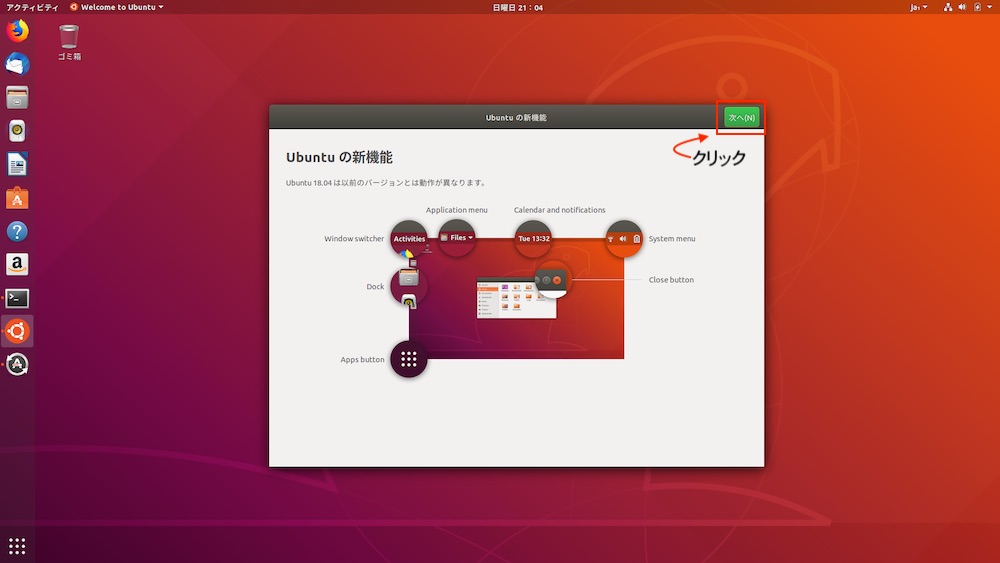
(※)画像をクリックするとより大きい画像が出ます。
「Livepatch」画面で、「Livepatchをセットアップ...」ボタンをクリックする。
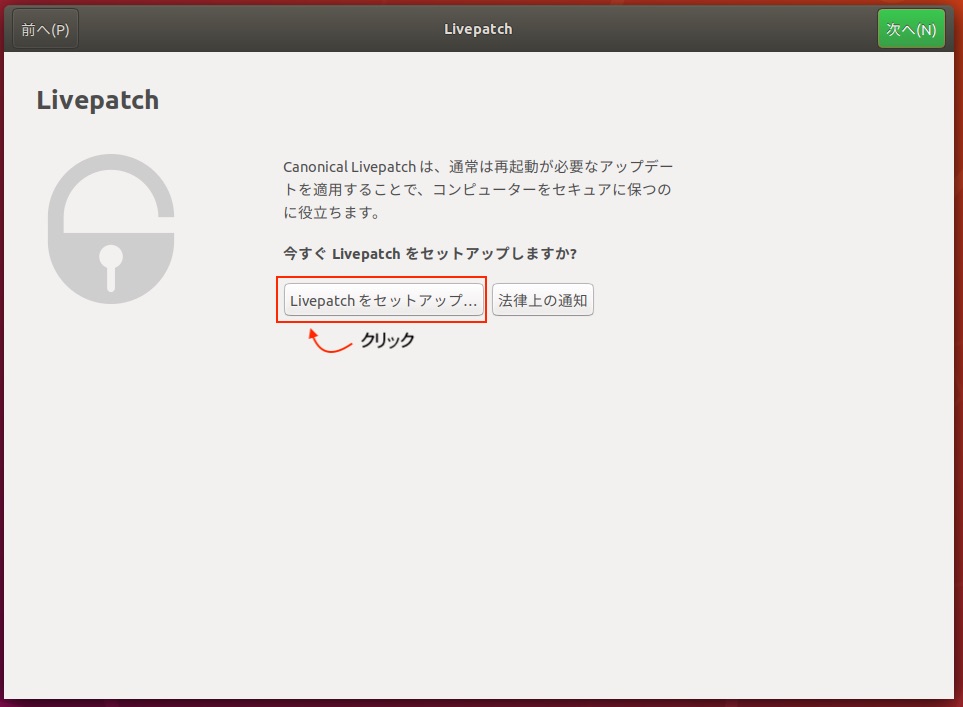
(※)画像をクリックするとより大きい画像が出ます。
「Ubuntuシングルサインオン Account」画面で以下を行ってから、「接続」ボタンをクリックする。
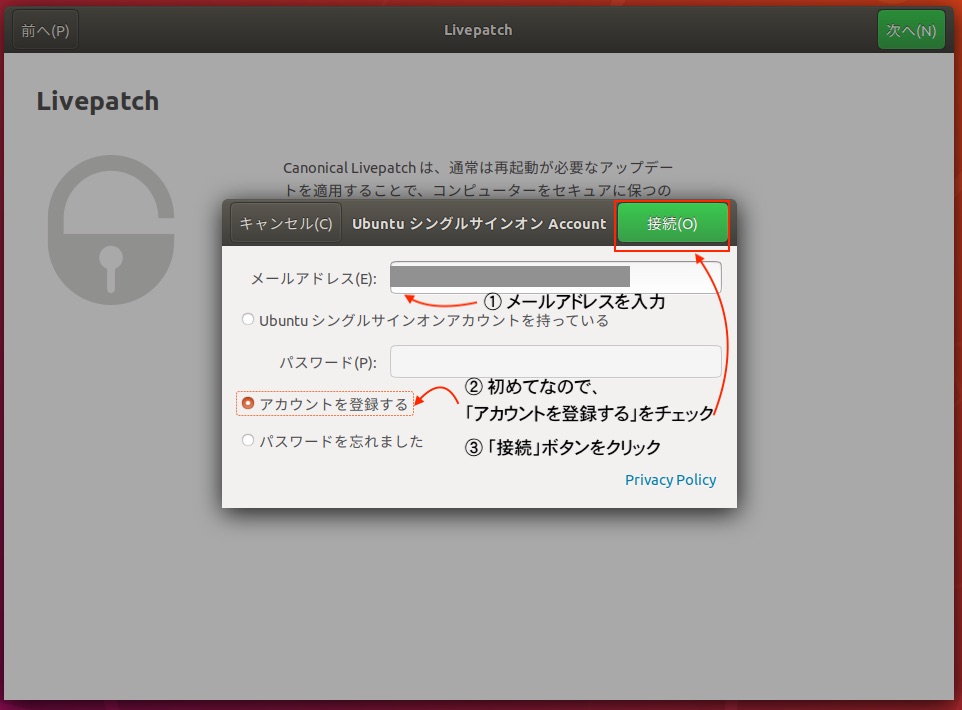
(※)画像をクリックするとより大きい画像が出ます。
「自動的にFirefoxが起動し、Ubuntu Oneサイト"One account to log in to evrything on Ubuntu"ページに遷移します。そのページで以下を入力して、「Create account」ボタンをクリックする。
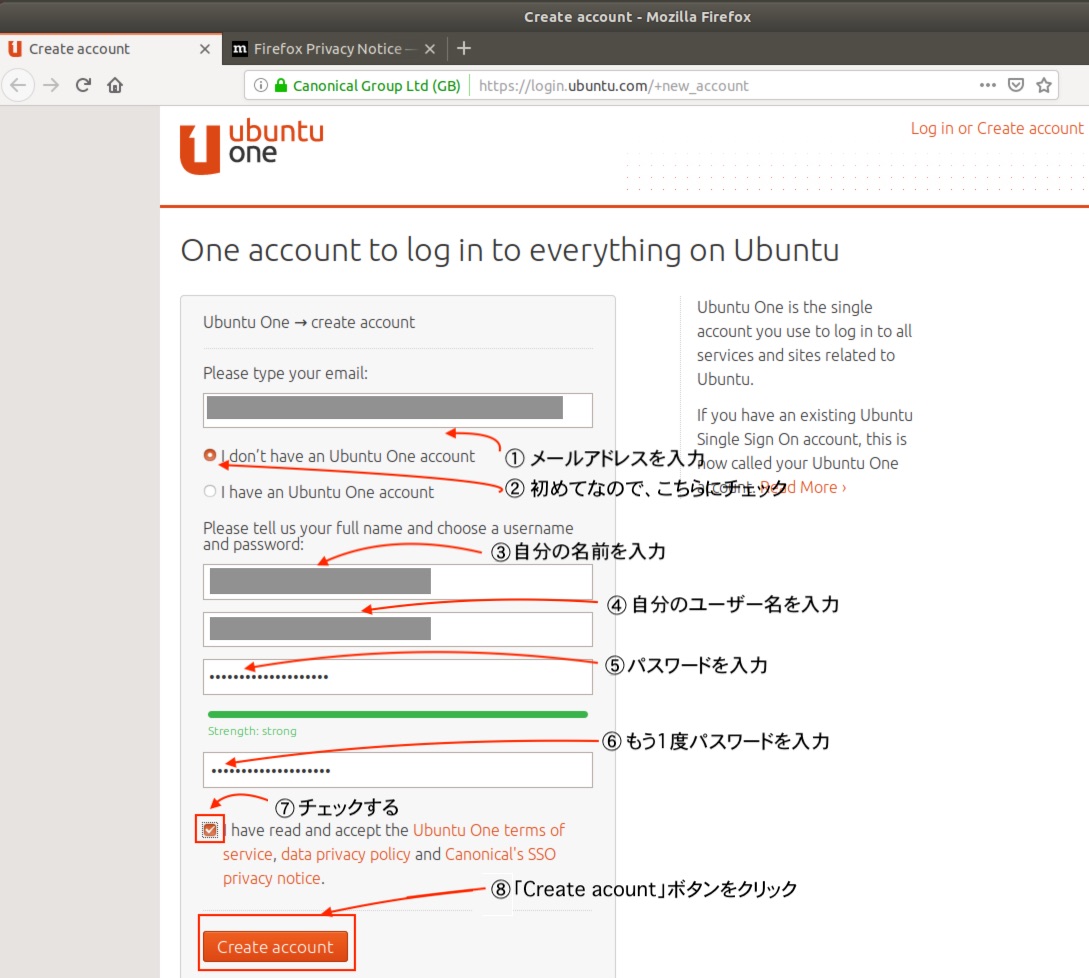
(※)画像をクリックするとより大きい画像が出ます。
Validate画面で、「I'm not a robot」欄にチェックして、「Yes, I'm sure」ボタンをクリックする。
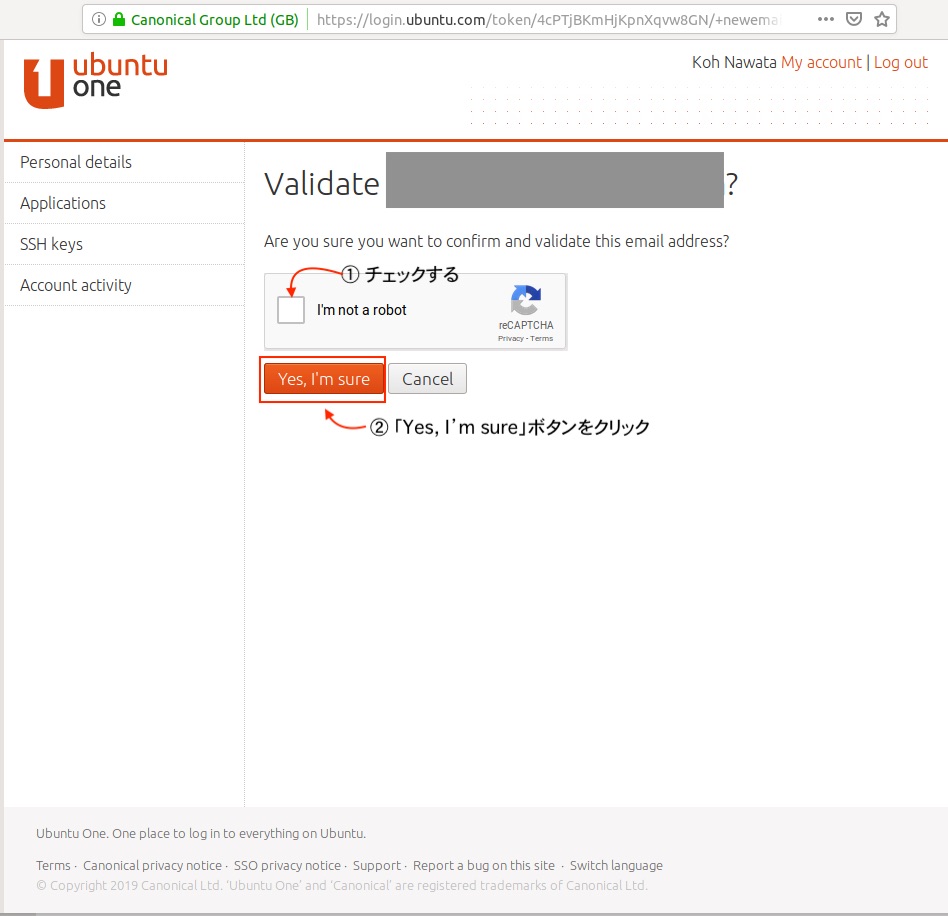
(※)画像をクリックするとより大きい画像が出ます。
Ubuntu One: Finish registration」の件名でメールが自動的に送られて来るので、一番上のリンク文「https://login.ubuntu.com/token/........」をクリックする。
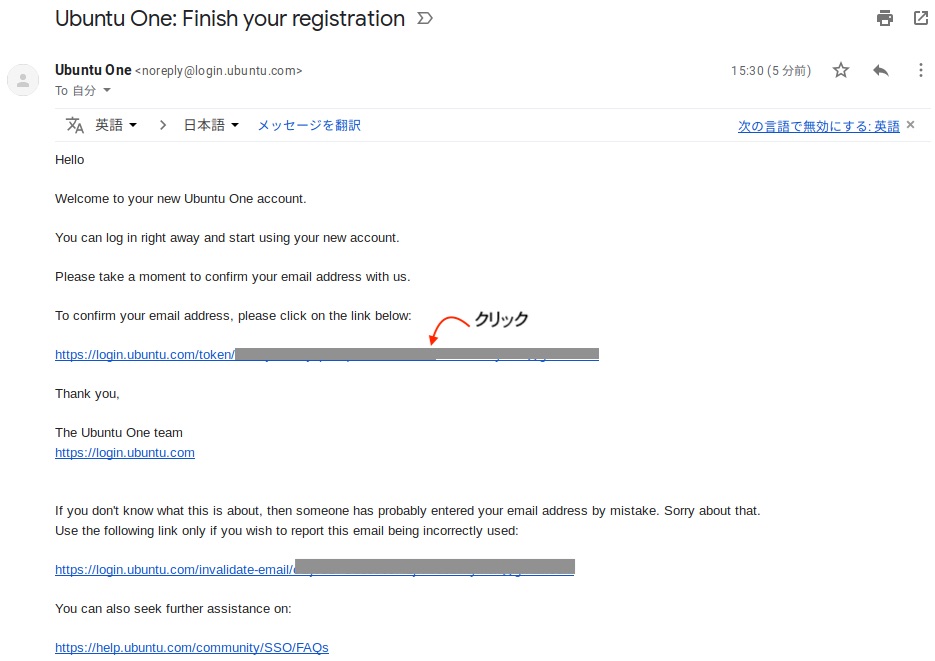
(※)画像をクリックするとより大きい画像が出ます。
「Ubuntuシングルサインオン Account」画面に戻ります。登録したメールアドレスとパスワードを入力してから、「接続」ボタンをクリックする。

(※)画像をクリックするとより大きい画像が出ます。
下の方に「接続中」メッセージが出ます。
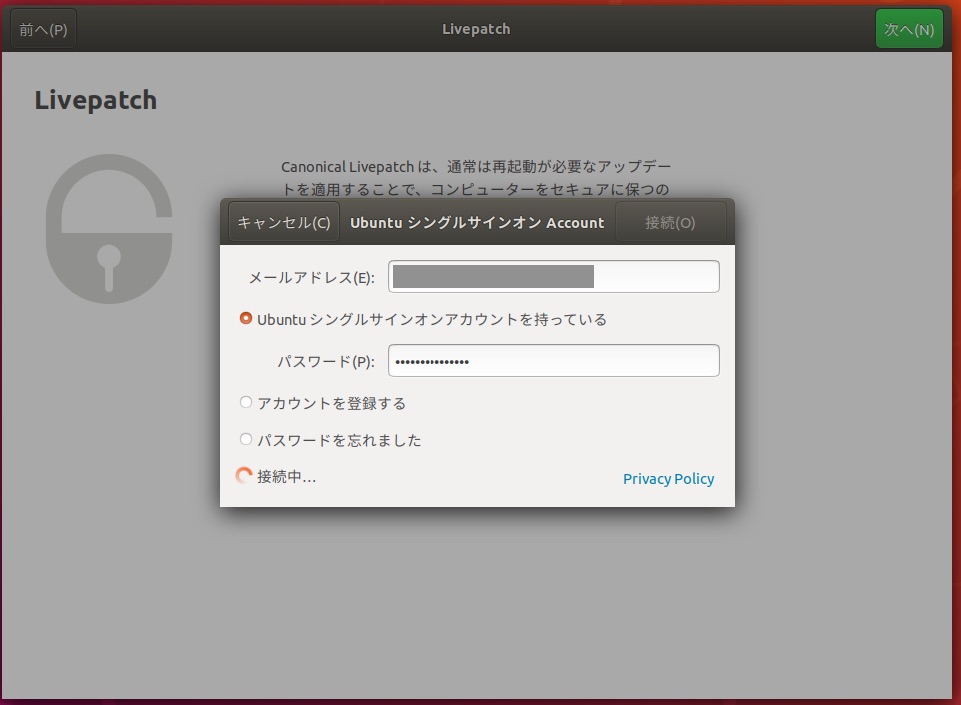
(※)画像をクリックするとより大きい画像が出ます。
/真ん中に「設定できました:Livepatchが有効になりました」メッセージが出たら「次へ」ボタンをクリックする。
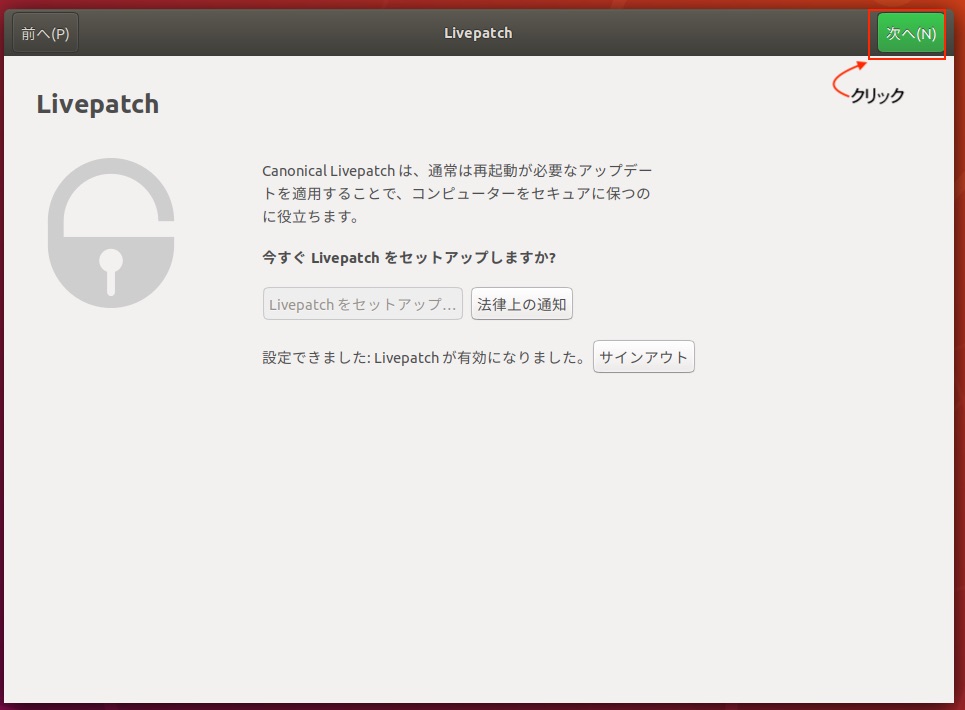
(※)画像をクリックするとより大きい画像が出ます。
初期設定終了後、再起動すると、「ソフトウェアとアップデート」アイコンをクリック後、「アップデート」タブを見ると、「Use Canonical Livepatch to increase sevurity between restarts」欄にチェックされていて、登録した自分のメールアドレスが記載されていました!
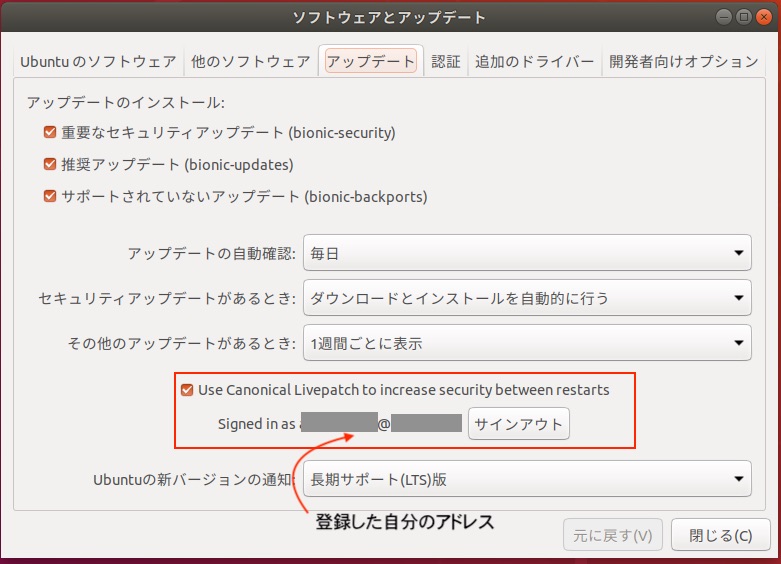 (※)画像をクリックするとより大きい画像が出ます。
(※)画像をクリックするとより大きい画像が出ます。
Ubuntuの改善を支援する画面で、このまま「次へ」ボタンをクリックする。
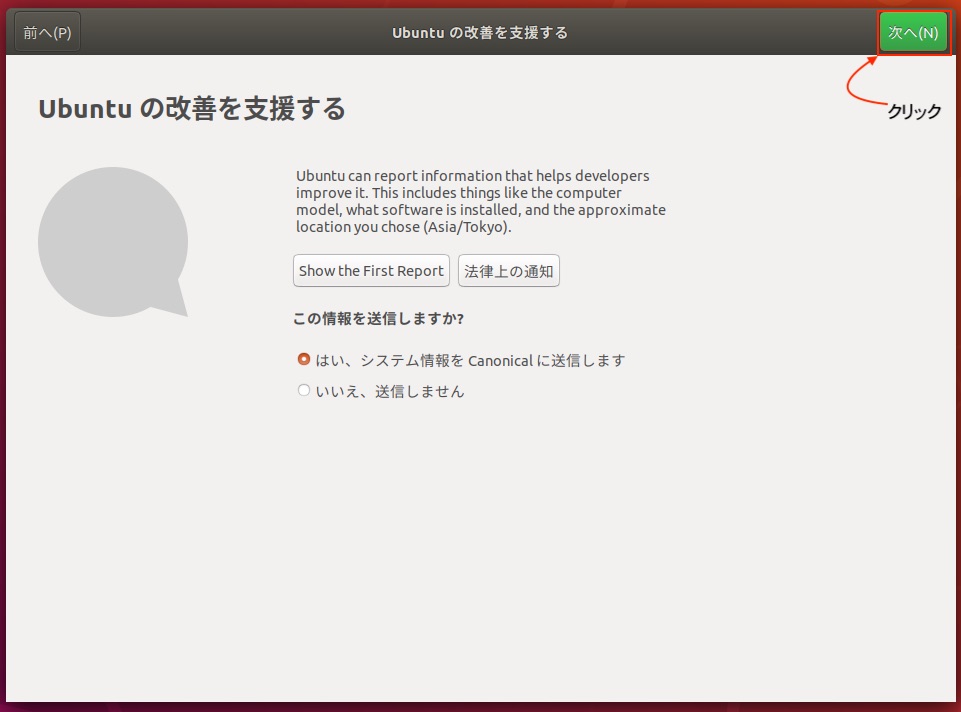
(※)画像をクリックするとより大きい画像が出ます。
準備が完了しました!画面に変わったら、「完了」ボタンをクリックする。
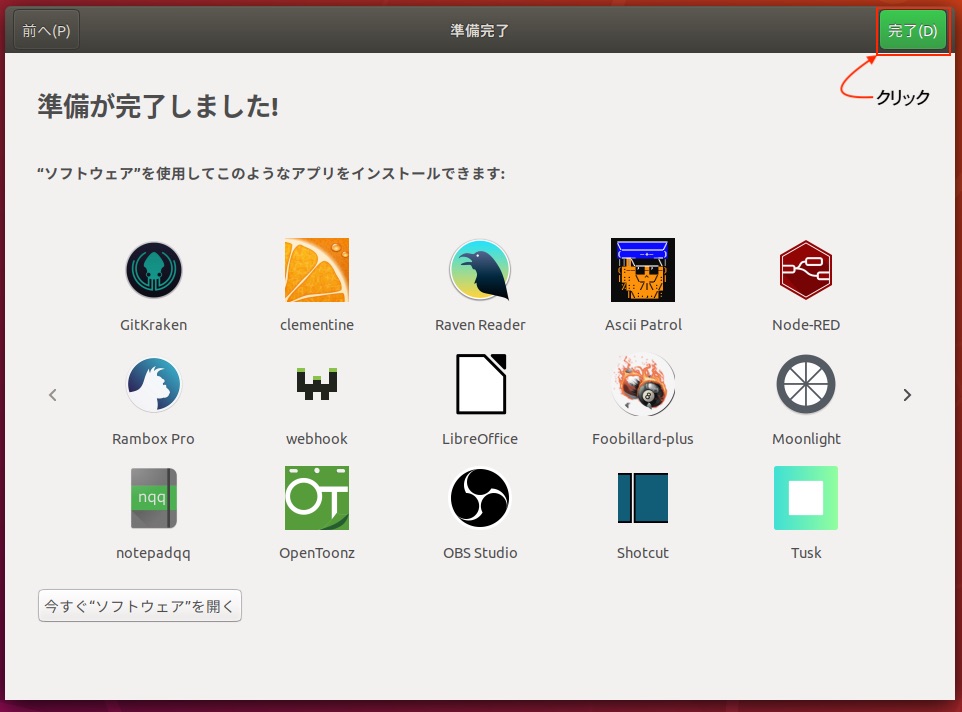
(※)画像をクリックするとより大きい画像が出ます。